MacbookPro crossover如何安装变声器软件
1、点击图一的箭头位置,启动后找到图二的样子的图标软件进行启动它。

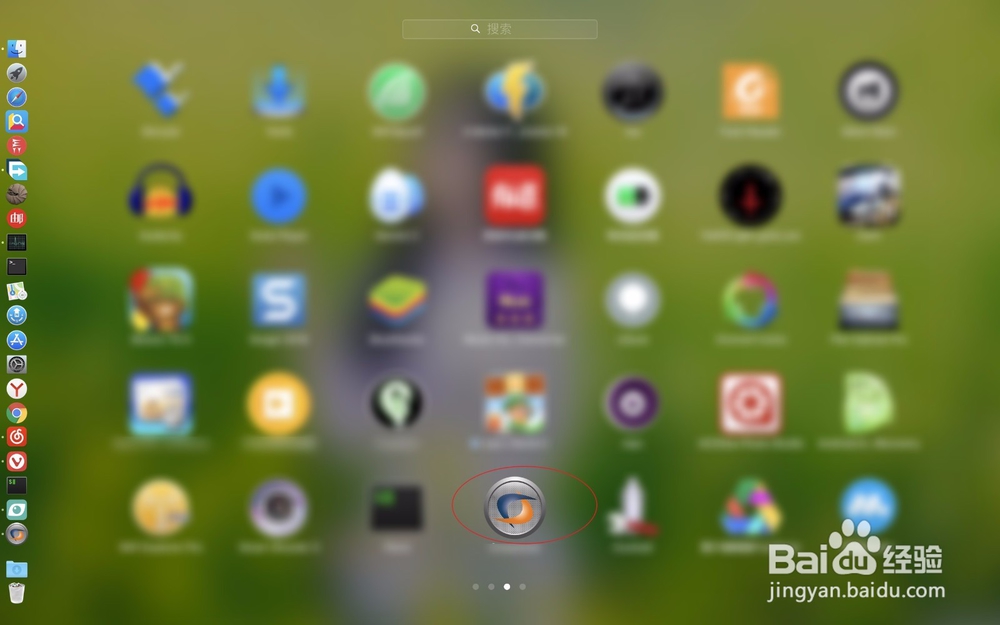
2、点击安装win软件,接着点击图二列出全部的文件这里。
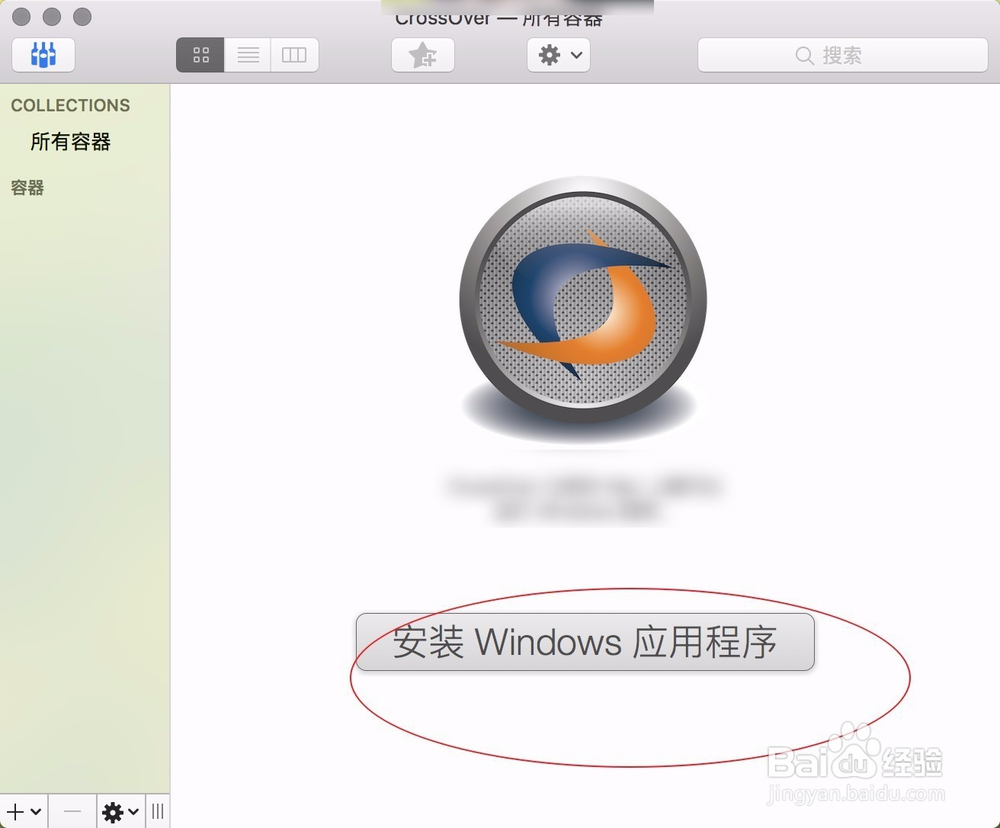

3、点击未列出的软件,选择安装文件。

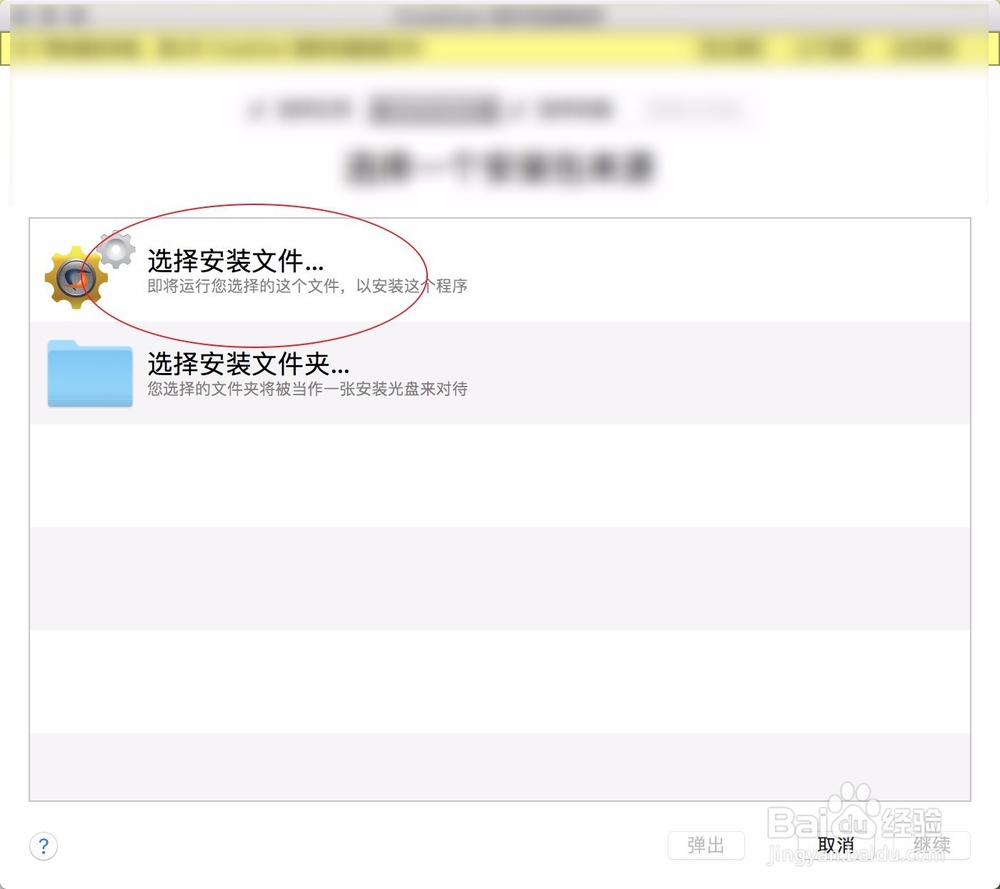
4、点击图一的左侧的下载文件选择下载后的EXE软件,在图二点击白色的EXE文件点击继续。


5、把两个勾选上(如果没有勾选上的),接着点击继续。最后会跳出win软件安装提示,点击下一步下一步即可,跟普通的软件没有什么区别了。
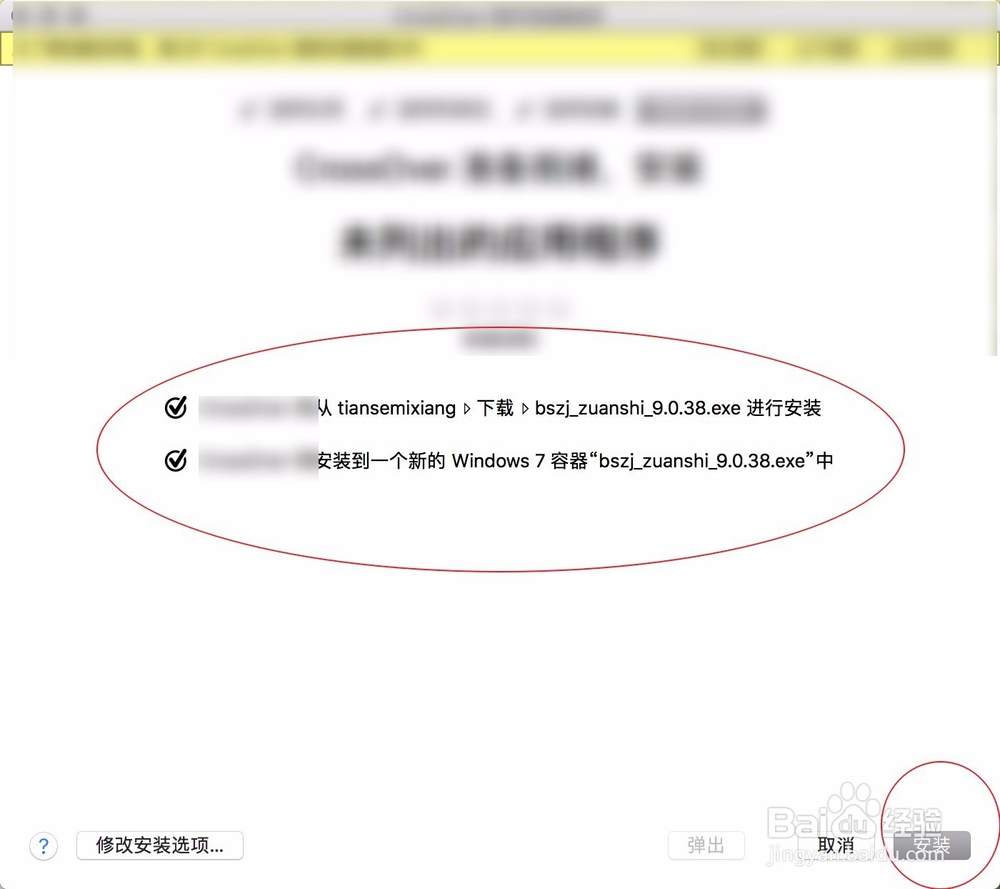

6、点击完成后软件完成了安装,接着会出现在容器内点击一下图二的图标,可以启动软件。
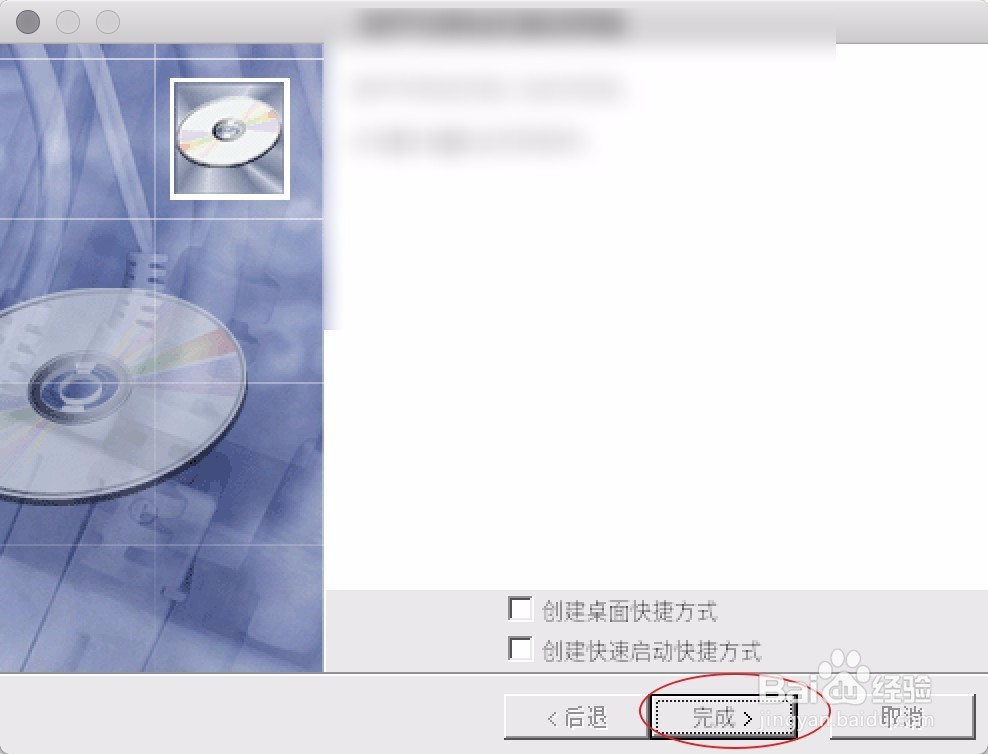

7、按照图一点击一下假声这里,接着选择一个需要变化的声音,开始说话后可以进行声音的变化转变。
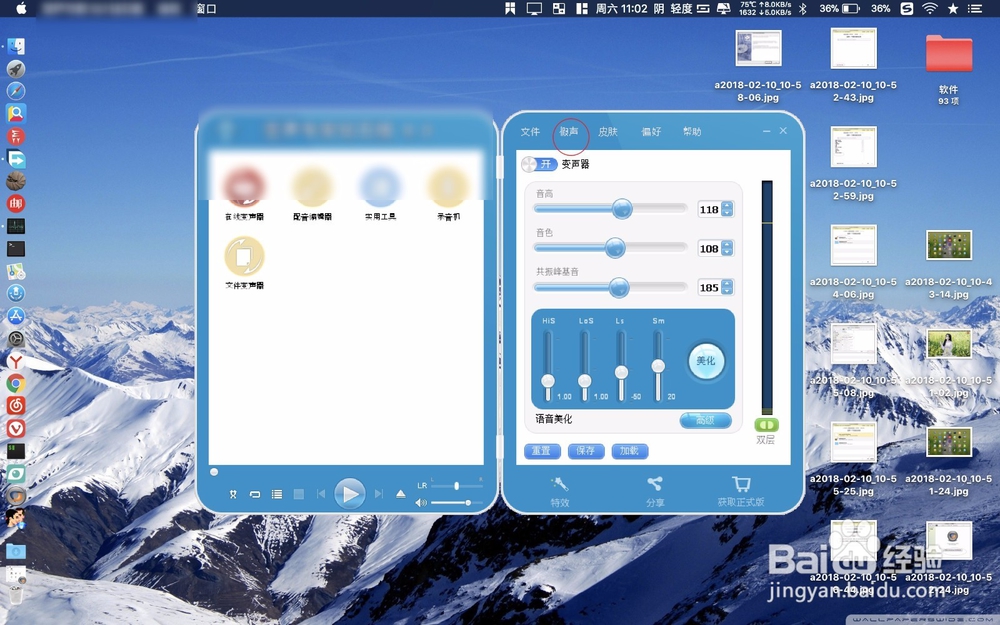

声明:本网站引用、摘录或转载内容仅供网站访问者交流或参考,不代表本站立场,如存在版权或非法内容,请联系站长删除,联系邮箱:site.kefu@qq.com。
阅读量:33
阅读量:35
阅读量:96
阅读量:185
阅读量:166